Để nâng cấp các box amlogic bằng thẻ nhé và usb thì chúng ta phải sử dụng công cụ Amlogic Burn_Card_Maker để tạo boot từ thẻ nhớ / usb
a. Chuẩn bị
- Tools (công cụ) để tạo thẻ nhớ/usb boot: Burn Card Maker 工具

- Download Burn Card Maker bản mới nhất: Download (trong đây có sẵn 1 video ngắn .mp4 hướng dẫn sử dụng)
- Firmware dạng .img mà các bạn có .
b. Tiến hành tạo USB/Thẻ nhớ để boot
Đối với các máy dùng chip Amlogic, ưu tiên sử dụng thẻ nhớ SD, hoặc MicroSD để boot. Trước khi chạy file Burn Card Maker.exe, bạn phải cắm USB/Thẻ nhớ vào PC trước
=> Chạy file Burn Card Maker.exe
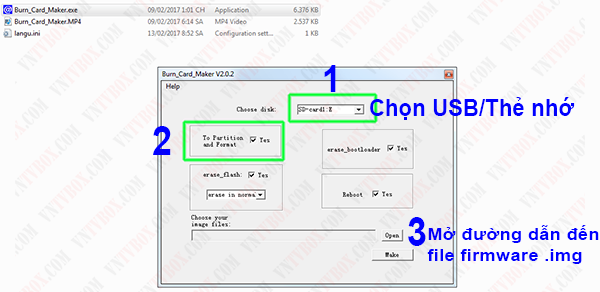
- 1. Chọn thẻ nhớ/usb để flash firmware
- 2. Đánh dấu stick/chọn vào To Partition and Format
- 3. Chọn vào Open, mở đường dẫn đến file firmware đuôi .img
- 4. Oke, nhấn vào Make và làm theo những ô mình khoanh đỏ
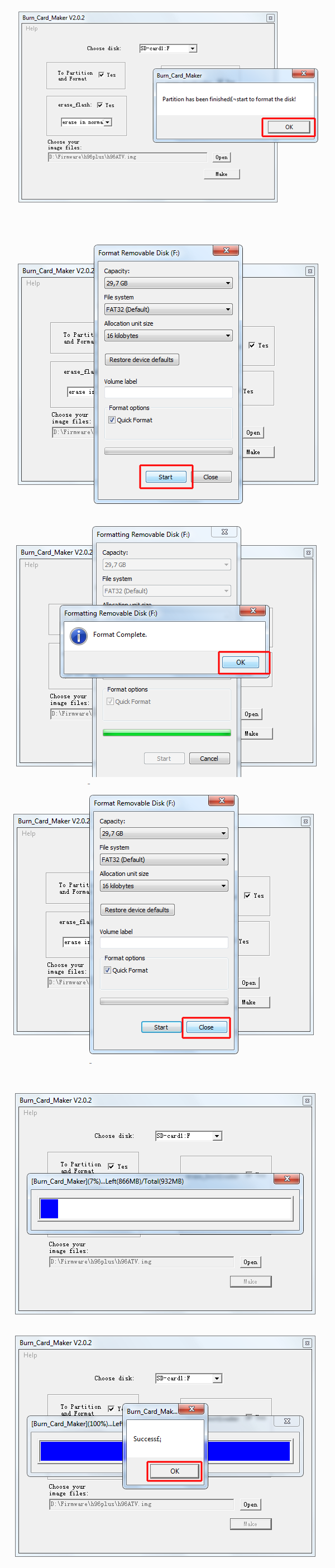
Lúc hiện ra bảng Success này là oke, thẻ nhớ đã sẵn sàng cho việc up firmware.
c. Cắm thẻ nhớ/usb vào box và tiến hành flash firmware
Cắm thẻ nhớ vào máy, vừa giữ nút reset, vừa ghim nguồn vào
(*) Mỗi máy khác nhau có vị trí nút reset khác nhau, có máy nút reset nấp ở bên trong lỗ ghim AV (M8S, MXQ,..)

Đợi màn hình hiển thị Upgrading.. thế này là oke, chúng ta hãy thả tăm giữ nút reset ra và đợi quá trình up firmware thành công.
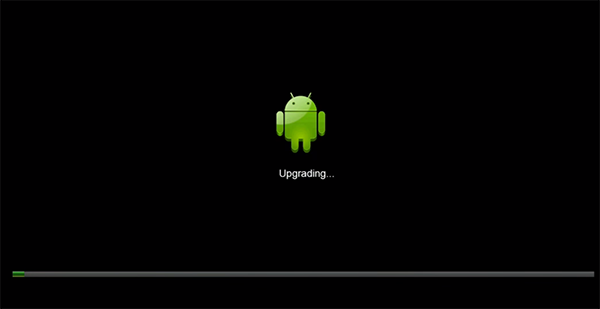
Nguồn bài viết https://vntvbox.com/